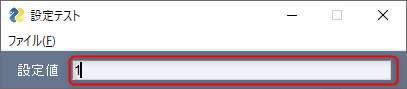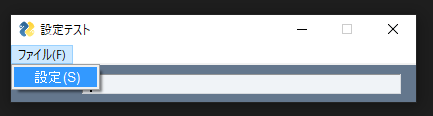PySimpleGUIで設定ファイルを取り扱いたい時に、configparserモジュールを利用したやり方が多く紹介されています。
しかし、PySimpleGUIのみで設定ファイルを取り扱うことができるので紹介します。
日本語の記事が見当たらなかったので投稿しました。
バージョン
4.60.4
公式リファレンス
基本ここ見ればいいです。
Call reference - PySimpleGUI
メソッドの説明
-
user_settings_filename(filename = None, path = None)
設定ファイルのパスとファイル名を指定します。
最初に指定をしなければ、デフォルト値として
path : C:/Users/<ユーザー名>/AppData/Local/PySimpleGUI/settings
filename: アプリケーション名(Pythonファイル名) + '.json'
が指定されます。(Windowsの場合)
他のメソッドも、filename,pathを引数で指定するものに関しては同様です。 -
user_settings_file_exists(filename = None, path = None)
設定ファイルの存在有無の確認をします。 -
user_settings_load(filename = None, path = None)
設定ファイルを読み込みます。
設定ファイルがないと空のDictionaryが返されます。 -
user_settings_save(filename = None, path = None)
設定ファイルを保存します。
user_settings_load()で読み込んだDictionaryに変更を加えてuser_settings_save()を実行すれば
自動的に変更した内容が保存されます。 -
user_settings_write_new_dictionary(settings_dict)
Dictionaryを指定して設定ファイルを保存します。 -
user_settings_set_entry(key, value)
設定ファイルの特定のキーに値をセットします。 -
user_settings_get_entry(key, default = None)
設定ファイルの特定のキーを読み込みます。
default引数を指定すれば、キーが存在しなかった場合のデフォルト値を設定可能です。
サンプルコード
user_settings_load, save を使ったやり方
import PySimpleGUI as sg
def load_setting_json(cfg_name,cfg_path):
"""
設定ファイル場所の設定
user_settings_filename()は、
指定しない場合下記のデフォルトが使用される
path : C:/Users/<ユーザー名>/AppData/Local/PySimpleGUI/settings
filename: アプリケーション名(Pythonファイル名) + '.json'
"""
sg.user_settings_filename(cfg_name,cfg_path)
if not sg.user_settings_file_exists():
default_dic = {'SETTING_VALUE':1}
sg.user_settings_write_new_dictionary(default_dic)
return sg.user_settings_load()
def read_window_main(settings):
"""
メイン画面
"""
menu_bar = [
['ファイル(&F)',['設定(&S)']]
]
layout = [
[sg.MenuBar(menu_bar, size=(5,1), key='-MENU-')],
[sg.Text('設定値'), sg.Input(key='-INPUT-', default_text=settings['SETTING_VALUE'])]
]
window = sg.Window('設定テスト', layout)
while True:
event, values = window.read()
# ウィンドウのXボタンを押したときの処理
if event == sg.WIN_CLOSED:
break
if event == '設定(S)':
read_window_settings(settings)
window['-INPUT-'].update(settings['SETTING_VALUE'])
window.close()
def read_window_settings(settings):
"""
設定画面
"""
layout = [
[sg.Text('設定値'), sg.Input(key='-SETTING_VALUE-', default_text=settings['SETTING_VALUE'])],
[sg.Button('保存', key='-SAVE-')]
]
window = sg.Window('設定画面', layout, modal=True)
while True:
event, values = window.read()
# ウィンドウのXボタンを押したときの処理
if event == sg.WIN_CLOSED:
break
if event == '-SAVE-':
settings['SETTING_VALUE'] = values['-SETTING_VALUE-']
sg.user_settings_save()
break
window.close()
if __name__ == '__main__':
CFG_PATH = './'
CFG_NAME = 'config.json'
settings = load_setting_json(CFG_NAME, CFG_PATH)
read_window_main(settings)
user_settings_get_entry, set_entry を使ったやり方
save,loadのやり方とわかりやすいようにDIFFで表示させてます。
import PySimpleGUI as sg
def load_setting_json(cfg_name,cfg_path):
"""
設定ファイル場所の設定
user_settings_filename()は、
指定しない場合下記のデフォルトが使用される
path : C:/Users/<ユーザー名>/AppData/Local/PySimpleGUI/settings
filename: アプリケーション名(Pythonファイル名) + '.json'
"""
sg.user_settings_filename(cfg_name,cfg_path)
- if not sg.user_settings_file_exists():
- default_dic = {'SETTING_VALUE':1}
- sg.user_settings_write_new_dictionary(default_dic)
+ setting_value = sg.user_settings_get_entry('SETTING_VALUE', 1)
+ settings={}
+ settings['SETTING_VALUE'] = setting_value
- return sg.user_settings_load()
+ return settings
def read_window_main(settings):
"""
メイン画面
"""
menu_bar = [
['ファイル(&F)',['設定(&S)']]
]
layout = [
[sg.MenuBar(menu_bar, size=(5,1), key='-MENU-')],
[sg.Text('設定値'), sg.Input(key='-INPUT-', default_text=settings['SETTING_VALUE'])]
]
window = sg.Window('設定テスト', layout)
while True:
event, values = window.read()
# ウィンドウのXボタンを押したときの処理
if event == sg.WIN_CLOSED:
break
if event == '設定(S)':
read_window_settings(settings)
window['-INPUT-'].update(settings['SETTING_VALUE'])
window.close()
def read_window_settings(settings):
"""
設定画面
"""
layout = [
[sg.Text('設定値'), sg.Input(key='-SETTING_VALUE-', default_text=settings['SETTING_VALUE'])],
[sg.Button('保存', key='-SAVE-')]
]
window = sg.Window('設定画面', layout, modal=True)
while True:
event, values = window.read()
# ウィンドウのXボタンを押したときの処理
if event == sg.WIN_CLOSED:
break
if event == '-SAVE-':
settings['SETTING_VALUE'] = values['-SETTING_VALUE-']
- sg.user_settings_save()
+ sg.user_settings_set_entry('SETTING_VALUE', values['-SETTING_VALUE-'])
break
window.close()
if __name__ == '__main__':
CFG_PATH = './'
CFG_NAME = 'config.json'
settings = load_setting_json(CFG_NAME, CFG_PATH)
read_window_main(settings)
動作
- 設定ファイルが存在しない時は、デフォルト値が表示されます。
設定ファイルが存在する時は、設定値が表示されます。
- メニューバーの「設定」から設定画面を開きます。
ちなみに、MenuBarエレメントは、各種メニューに「&+アルファベット」をつけることで
Altキーに対応したショートカットになります。
eventを拾うときは「&」を抜いた名称になります。
UI上はInputエレメントのupdateメソッドを実行することで反映しています。
設定ファイルを保存しただけではUIに反映されません。
以上。